Kompozitní fotografie je široce používána. Téměř každá jednotlivá fotografická reklama, kterou vidíte, je složená. Je to proto, že je snazší vytvořit bláznivou, fiktivní scénu v postprodukci.
Může být těžké něco zachytit v reálném čase nebo sestavit celou sadu s každým detailem v reálném životě. Nejen to, ale kompozit vám umožňuje úplnou kontrolu nad prostředím, kde můžete přidávat a odečítat různé části, jak chcete.
Dnes vás provedeme kompozitní fotografií. Popíšeme, co to je a jaké jsou jeho účely. Probereme také klíčové aspekty, které je třeba vzít v úvahu při shromažďování snímků pro vaše úpravy.
Nakonec vás provedeme rychlým průvodcem krok za krokem jednoduchého kompozitu, který vás naučí základy! Na konci tohoto článku budete schopni vytvářet úžasné složené obrázky.

Co je to složený obrázek?
Složený obrázek je jednoduše obrázek složený z více obrázků. To je patrné z jeho názvu. Kompozitní znamená objekt složený z několika částí nebo prvků.
Aby byl kompozitní obraz úspěšný, vyžaduje čas a pečlivé plánování. A složený obrázek je úspěšný, když vypadá věrohodně.
Může to být cokoli, od přidání chybějícího detailu k fotografii nebo vytvoření obrázku psa jedoucího v raketě do slunce. Je to metoda sčítání nebo dláždění neskutečného.
Kompozitní fotografie je jako komplexní koláž
Kompozitní fotografie je jako vytváření koláže. Většina z nás vystřihla různé obrázky z časopisů nebo fotografií a slepila je dohromady, aby vytvořila nový obrázek.
Totéž uděláte ve Photoshopu pro kompozitní fotografii. Ale přidali jste kontrolu. Můžete změnit velikosti, proporce a barvy obrázků. A můžete plynule kombinovat obrázky. Tyto techniky Photoshopu jsou pokročilou prací s koláží.
A tyto fotokompozity přicházejí ve všech podobách. Mohou to být tyto snímky, kde si myslíte, To v žádném případě fotograf nezachytil. Nebo mohou být z neupravených fotografií téměř nezjistitelné. Poslední příklady využívají techniky, jako je vrstvení zaostření a dokonce i fotografie HDR, k vytváření kompozitních snímků.

Etika kompozitní fotografie
Složená fotografie je tedy manipulace s fotografií. To znamená, že aktivně měníme zobrazení reality fotografie. Byli jsme kolem obrázků dost dlouho na to, abychom věděli, že lidé mohou upravovat fotografie tak, aby zkreslily realitu.
Internet to silně zdůrazňuje. Jsem si jistý, že jsme se všichni nechali zmást fotkou, na které je vidět nový film, který vychází, když není, nebo jeden z našich přátel stojící s autem, které si nikdy nemohli dovolit.
Vědět, kdy používat kompozitní fotografie
Kompozity jsou také silně odsuzovány v některých fotografických soutěžích. Je to patrné zejména v soutěžích, jako je ocenění Wildlife Photographer of the Year. Pravidla specifikují, že „příspěvky nesmějí diváka klamat“ nebo „pokusit se zamaskovat nebo zkreslovat realitu přírody“.
Proto musíte být při používání kompozitní fotografie maximálně transparentní a vědět, kdy je vhodné ji použít. Nepoužívejte jej pro redakční fotografie, ale používejte jej volně pro uměleckou fotografii.

Plánování a příprava na vytváření kompozitů
Krok 1:Vymyslete nápad
Ve složené fotografii je koncept vším. A jste omezeni pouze tím, co si vaše mysl dokáže vymyslet.
Nejtěžší asi bude zvládnout to, co máte v hlavě a převést to do nastavených obrázků v pevném rámu. Nejjednodušší způsob, jak toho dosáhnout, je rozdělit svou vizi do několika kategorií:
- předmět
- pozadí
- doplňky
- atmosféru
Nejdůležitější detaily jsou předmět a pozadí.
Jakmile budete mít jednoduchý nápad, můžete zabudovat další věci, které k tomuto nápadu přispívají. Možná sedí osoba na stole s lego figurkami jejich velikosti. Je to všechno o vytvoření příběhu prostřednictvím ovládání, které máte.

Krok 2:Vyberte obrázky s následujícími charakteristikami
Shromažďování snímků pro kompozitní snímky není tak jednoduché jako výběr nejlepších fotografií. Existuje několik věcí, které musíte vzít v úvahu:
1. Vhodné velikosti souborů a rozlišení
Ujistěte se, že pozadí je dostatečně velké, aby přiblížilo obrázek a pracovalo na prvcích uvnitř, aniž by se obrázek rozpixeloval. To platí také pro obrázek předmětu, který si vybíráte. Lze jej zvětšit, aby se vešel do pozadí, aniž by došlo k jeho pixelizaci?
Pokud se bude používat pouze pro webové účely, bude fungovat mít obrázky o délce pouhých 10 cm při rozlišení 72 dpi. Pravděpodobně budete chtít pro tisk přibližně 20 cm na délku při 300 dpi. Druhou možnost bych doporučil jako vynikající výchozí velikost pro složené obrázky.
2. Podobné perspektivy
Perspektiva je pravděpodobně nejdůležitějším faktorem při vytváření kompozitního obrazu. Pokud máte fotografii objektu, který se na ně dívá, ale pozadí je vyfocené vodorovně nebo z vysoké perspektivy, nebude to vypadat správně, když je spojíte.
Nejlepší je mít již ve své mysli finální obrázek na pozadí (nebo naopak). To znamená, že budete moci fotografovat svůj předmět (nebo pozadí) se stejnou perspektivou a věrohodným způsobem.
Pokud například někoho fotíte, jako by se scvrkl do dlaně, s největší pravděpodobností se na něj budete dívat shora. Takže vstaňte na žebříku nebo vystřelte z okna a pokuste se napodobit tento úhel.
Při získávání obrázků budete chtít zajistit, aby byly všechny prvky pořízeny s podobnou perspektivou.
3. Podobné Osvětlení
Osvětlení je nejběžnějším způsobem, jak si budete moci všimnout složeného obrazu. V reklamách je občas na někom uprostřed rámu znát až příliš dokonalé osvětlení. Neexistuje žádný způsob, jak by někdo mohl dosáhnout tohoto efektu se studiovým osvětlením.
V menších, rafinovaných úpravách mohou být ještě jasnější dárky. Může existovat pozadí, které je jasně v suterénu bez oken, přesto je zde ostré směrové osvětlení. I když je na obrázku zdroj světla, lidé někdy omylem umístí objekt tam, kde na něj světlo nemůže dopadnout.
Být pečlivý při určování směru světla ve všech obrázcích, které používáte ve své kompozitní fotografii, bude znamenat dlouhou cestu. Samozřejmě vám projde, když osvětlení nebude 100% dokonalé. Ale každý drobný detail, který pokryjete, bude mít dlouhou cestu.
4. Podobné teploty barev
Barevný nádech na vašich fotografiích také hluboce ovlivní váš kompozit. Každý samostatný snímek bude pravděpodobně pořízen v jiném světle, pokud se nad tím zamyslíte. Různé druhy světla mají různé teploty barev.
To znamená, že vyříznuté části nebudou vypadat, jako by byly pod stejným světlem jako obrázek na pozadí. Často to bude vyžadovat jen malou změnu teploty barev, aby odpovídala. Obvykle jde o to, aby byl předmět teplejší nebo chladnější (více žlutý nebo modrý).

Podrobný průvodce vytvářením kompozitů Photoshop
Nyní si projdeme krátký postupný přístup k jednoduchému složení Photoshopu. Představím několik rychlých a jednoduchých technik, které lze použít v různých situacích. Tato úprava by vám měla zabrat méně než pět minut!
Pro tuto ukázku použiji dva obrázky. Oba jsem převzal z obrázkového webu Unsplash. Později také použiji štětec, který jsem si stáhl z Brusheezy.
Krok 1. Vyberte Předmět a Obrázky na pozadí
Nejprve si vytvořím plán pro svůj finální obrázek. Chci spojit lidi, kteří dělají jógu na extrémním místě. Takže nejprve najdu pozici jógy (předmět).

Teď chci najít extrémní místo, jako je útes (pozadí). Když hledám snímek útesu, zvažuji perspektivu fotoaparátu na fotografii jógy.
Obrázek jógy se dívá přímo na předmět z jeho tělesné výšky. To znamená, že vyberu místo, kde mohu umístit předměty na stejnou úroveň nebo dokonce o něco výše. Tento útes bude fungovat skvěle.

Krok 2:Vystřihněte předmět
Nyní zahájíme proces úprav. Nejprve otevřete obrázek předmětu ve Photoshopu.
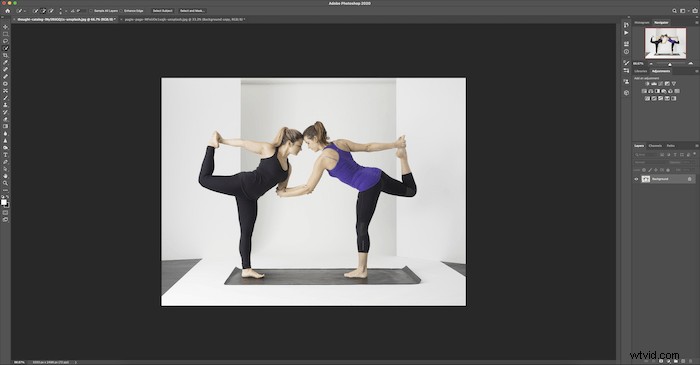
Poté duplikujte pozadí.
Můžete kliknout pravým tlačítkem na původní obrázek (vrstva pozadí) v panelu Vrstva a kliknout na Duplikovat vrstvu.
Nebo můžete vrstvu Pozadí přetáhnout přes ikonu Vytvořit novou vrstvu (znak +) ve spodní části.
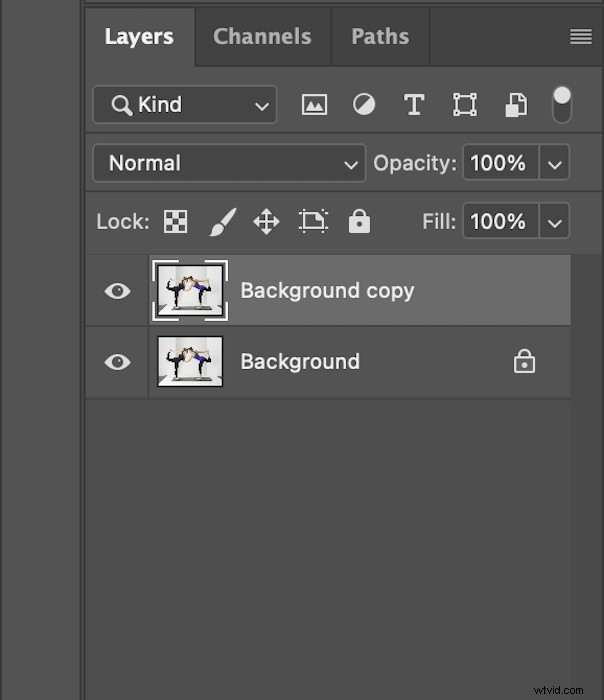
Nyní vystřihneme dvě ženy. Existuje mnoho způsobů, jak to udělat. Protože se jedná o rychlý průvodce, použiji nástroj Rychlý výběr na panelu nástrojů (ikona štětce s tečkovaným kroužkem).
Začněte klikat na svůj předmět tak, aby „pochodující mravenci“ chňapli a nastínili váš předmět.

Udělejte to pro oba lidi. Ujistěte se, že používáte odčítací štětec (se znaménkem mínus) k odstranění mezer mezi jejich těly.
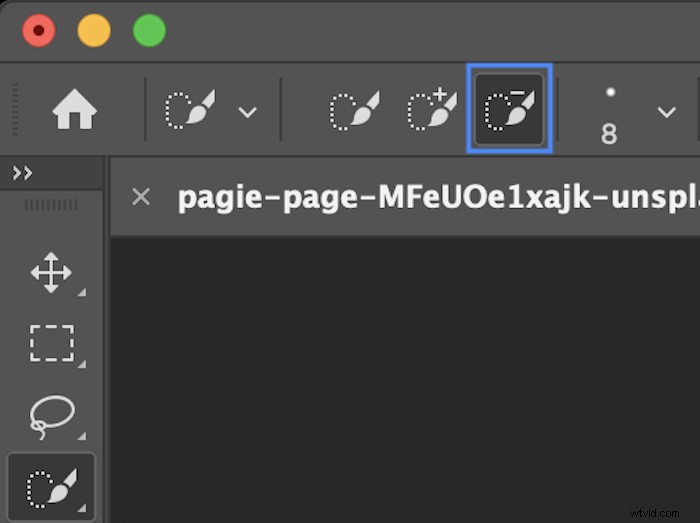
Nyní chcete výběr invertovat. Dělám to tak, že podržím Command nebo Ctrl+Shift+I. „Pochodující mravenci“ by nyní měli také obcházet hranici vašeho obrázku.

S vybranou duplicitní vrstvou pozadí stisknutím klávesy Backspace nebo Delete vyřízněte předmět. Takto by měla vypadat vaše duplicitní vrstva. Původní obrázek můžete ‚skrýt‘ stisknutím ikony oka na panelu vrstev.

Krok 3:Přesuňte předmět na pozadí
Dále otevřete obrázek na pozadí ve Photoshopu. Budete mít samostatné karty dvou souborů, na kterých pracujete.
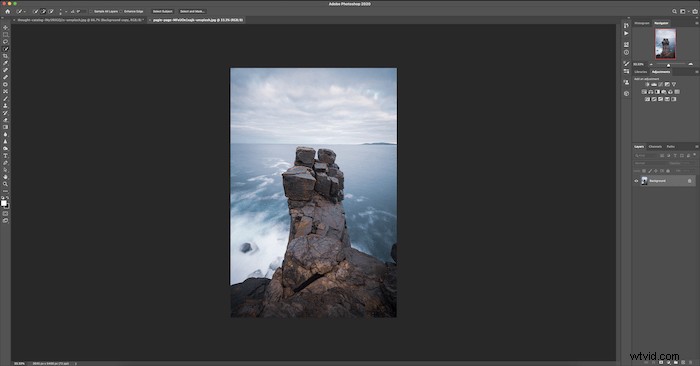
S vybraným obrázkem předmětu dvakrát klikněte na vyříznutou vrstvu. Poté jej přetáhněte na záložku nového obrázku na pozadí, který se otevře.
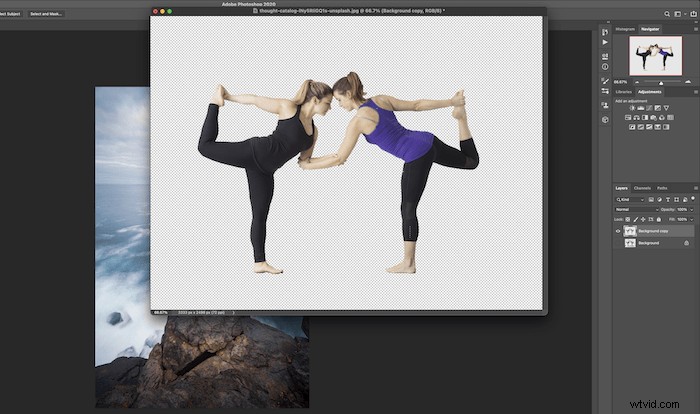
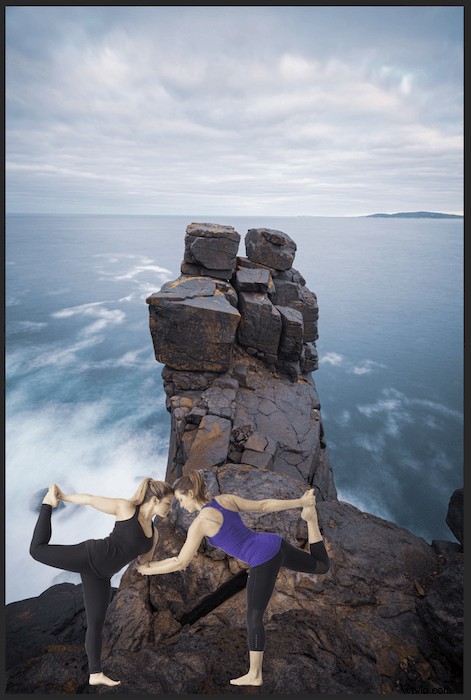
Krok 4:Změna velikosti a umístění obrázku předmětu
Nejprve chcete změnit velikost předmětu. Stisknutím Command nebo Ctrl+T otevřete transformační pole a změňte velikost obrázku. Ujistěte se, že váš předmět má uvěřitelnou velikost. V mém příkladu se ujišťuji, že výška lidí je realistická.

Poté pomocí nástroje Přesun (V) umístěte objekt správně. Tady jsem postavil ženy na vrchol útesu. Toto je základ našeho jednoduchého složeného obrázku.
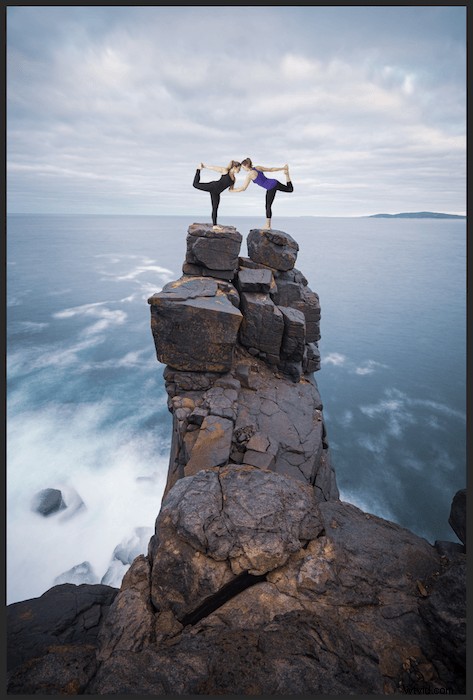
Krok 5:Vytvořte masku vrstvy, která bude odpovídat barevným tónům
Nyní chcete vytvořit masku vrstvy pro váš předmět. Použiji ho k doladění barev snímků předmětu. Pomocí maskovací techniky však můžete upravit mnoho druhů detailů.
Uchopte vrstvu předmětu a přetáhněte ji přes tlačítko „Přidat masku vrstvy“ ve spodní části panelu Vrstvy.
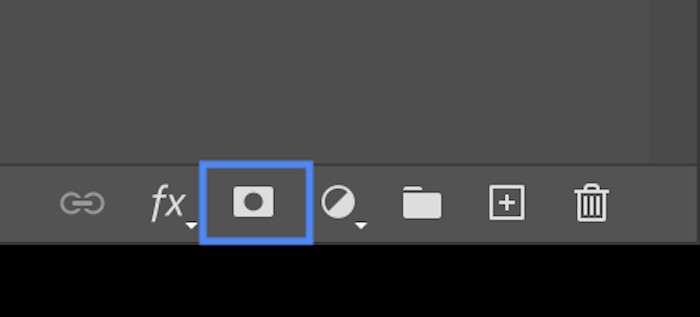
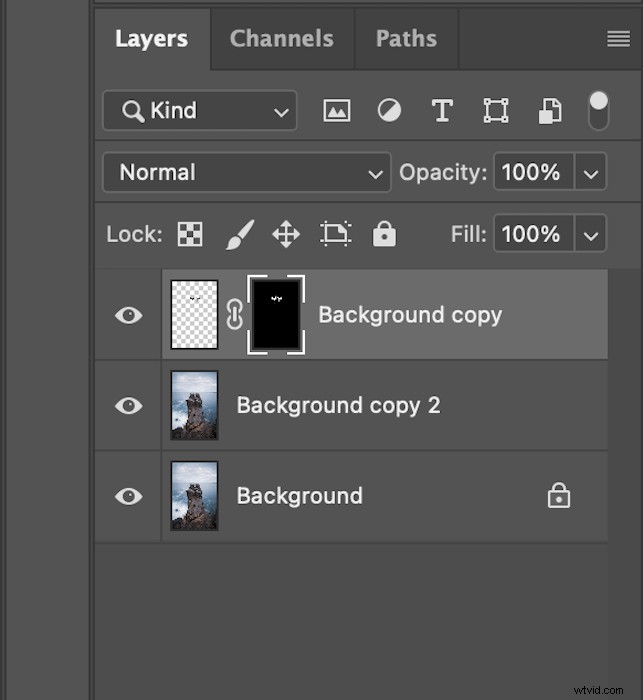
Dále na panelu Úpravy klikněte na ikonu Vyvážení barev. Otevře se vrstva úprav pro vyvážení barev.
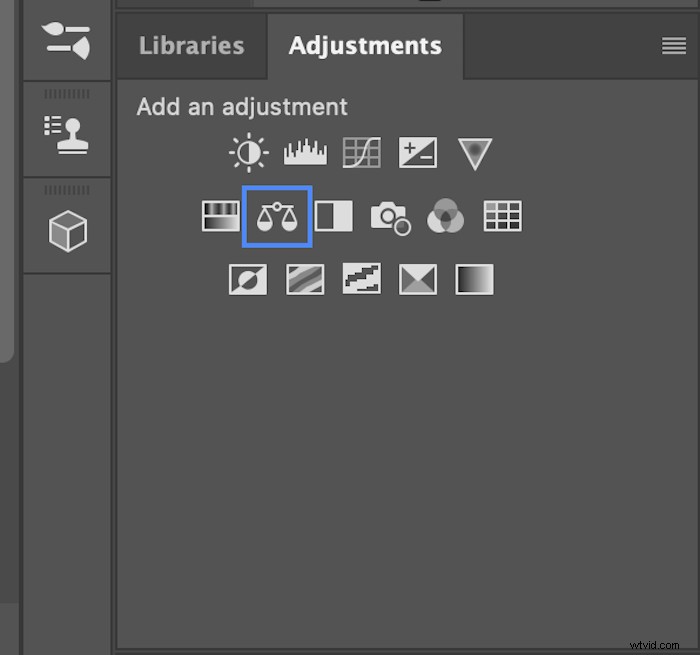
Nyní chcete přetáhnout masku vrstvy na tuto novou vrstvu úprav. Pokud se objeví vyskakovací okno, stiskněte ano, abyste nahradili masku vrstvy.
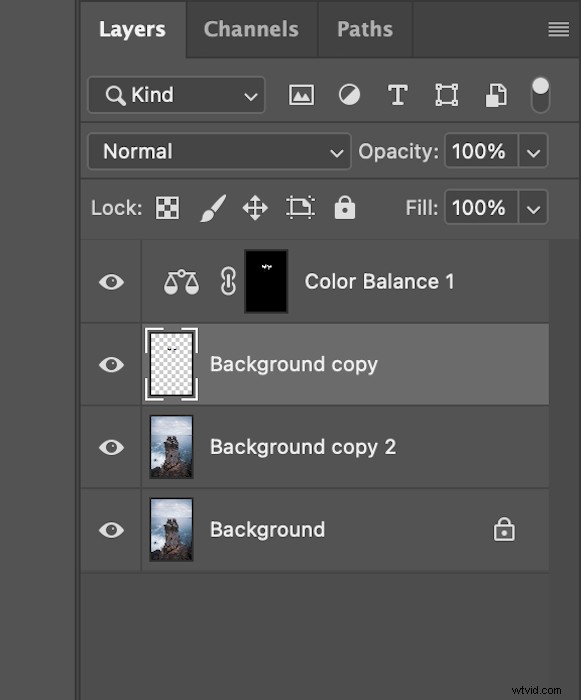
Protože má obrázek na pozadí studený a modrý vzhled, přidám k předmětu modrý tón.
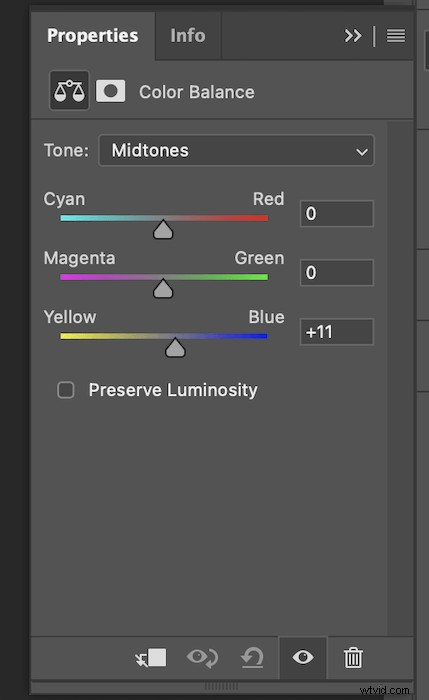
To je jemný rozdíl, ale tento rozdíl jde hodně daleko.

Krok 6:Přidáním dalších efektů vytvořte působivou scénu
Chci přidat trochu mlhy pro atmosférický efekt. Na základě obrázků si můžete vybrat další efekty.
Pro tento efekt mlhy a další můžete najít mlhové kartáče online. Stáhněte si nástroje a importujte je do Photoshopu.
Nejprve chcete vytvořit novou vrstvu („Vrstva 1“) pro efekt. Klikněte na tlačítko nové vrstvy (znaménko +) v dolní části panelu Vrstvy.
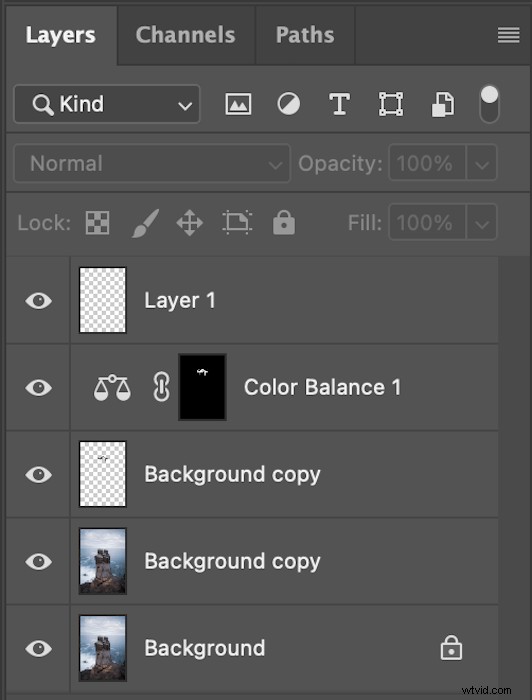
Poté zvolte nástroj Štětec. A vyberte typ štětce, který chcete použít, v nástroji Brush Picker v horní liště nabídek.
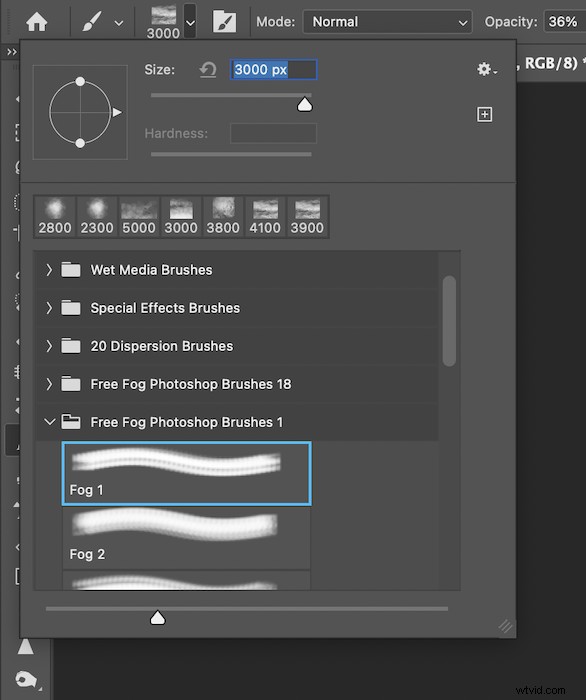
Při práci s mlhovými kartáči snižte krytí a průtok vašich kartáčů. To zajišťuje světelný efekt a aplikaci.

Postupně začněte mlhu přinášet kartáčováním. Nechte ji vypadat co nejpřirozeněji.
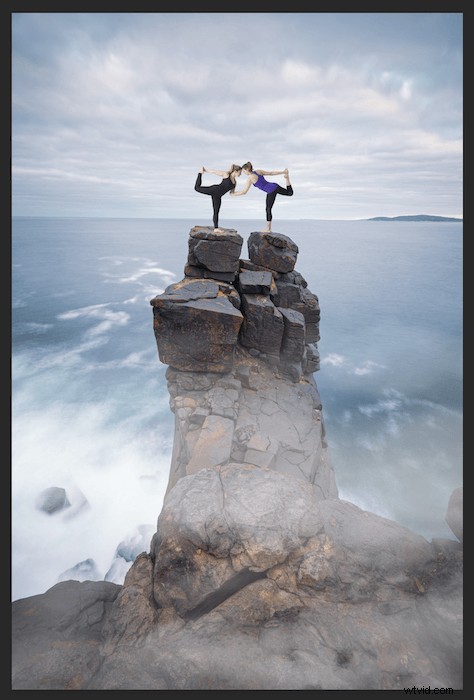
Udělejte to kolem celého obrázku. Ujistěte se, že používáte různé štětce nebo změňte směr štětce, abyste přidali variaci.
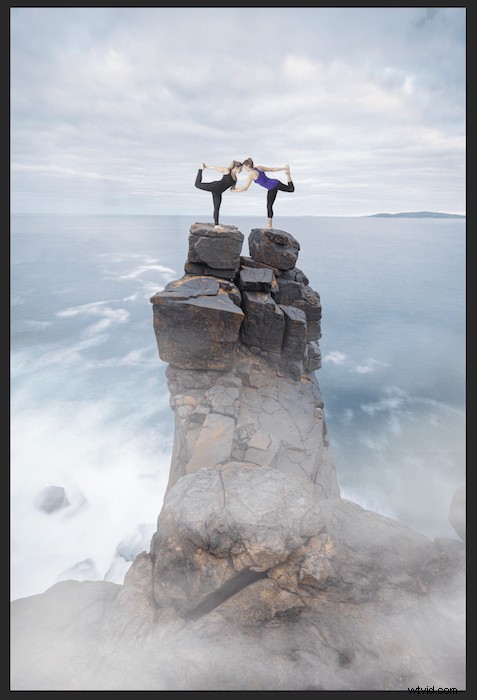
Pro ilustraci, takto by měla vaše vrstva vypadat, pokud jste na mlhu použili černé pozadí. (Na tuto vrstvu nemusíte aplikovat černé pozadí.)
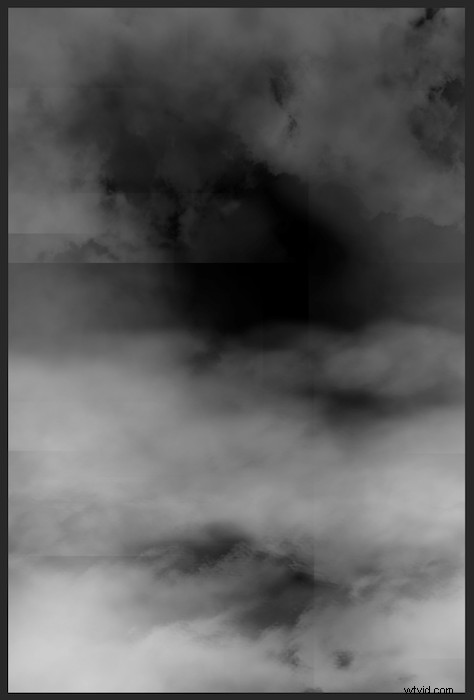
Chcete-li doladit konečný snímek, budete chtít vymazat mlhu, která stojí v cestě. Vyberte nástroj Guma z panelu nástrojů.
Opět se budete chtít ujistit, že neprůhlednost a průtok jsou nízké, abyste mohli mlhu lehce rozplynout.

Nyní máte rychlou a snadnou složenou fotografii Photoshopu!

Závěr
Vytváření kompozitních obrázků může být náročný úkol. Nejdůležitější je zapamatovat si, že to není tak jednoduché, jak se zdá. Když začnete experimentovat, uvědomíte si, kolik pozornosti tento proces potřebuje, aby byl obraz úspěšný.
Jednoduché složené fotografie jsou skvělým způsobem, jak rychle vybudovat své dovednosti a obeznámit se s Photoshopem. Začněte s malými projekty, jako je příklad, který jsem vám uvedl. Poté můžete do svých fotografií přidávat další a další prvky. Během chvilky ovládnete kompozitní fotografii!
Vyzkoušejte náš videokurz Fantastic Photo Adventures a vytvořte jedinečné kompozice Photoshopu!
